Opérations de modélisation directe
Contrôle du système de coordonnées
Comme les entités sont créées dans le plan XY du système de coordonnées actuel (SCU), il est nécessaire d'aligner le SCU avec la face du solide 3D. Vous avez deux options ici :
- L'outil Aligner le SCU (
 ) lance la commande SCU avec l'option Face sélectionnée.
) lance la commande SCU avec l'option Face sélectionnée. - Cliquez sur le champ SCUD dans la Barre d'état pour activer ou désactiver la fonction SCU dynamique. Lorsque cette option est activée, le SCU s'aligne automatiquement sur la face solide sous le curseur lors de l'exécution d'une commande et l'icône SCU change en conséquence. Appuyez sur la touche Tab pour sélectionner la géométrie masquée. Appuyez sur la touche Maj pour verrouiller temporairement le SCU, ce qui vous permet de travailler en dehors de l'entité ou de la face survolée. Appuyez à nouveau sur la touche Maj pour le déverrouiller.
Sélection de la géométrie
- Appuyez sur Tab pour sélectionner la géométrie masquée.
- La variable système SELECTIONMODES contrôle les sous-entités qui sont mises en évidence : les arêtes, les faces, et/ou les contours fermés. Maintenez la touche Ctrl enfoncée pour remplacer les SELECTIONMODES et sélectionnez la sous-entité sous le curseur.
- Sélection de la fenêtre : pour sélectionner les faces ou les arêtes des solides 3D et des surfaces, appuyez sur la touche CTRL pour faire défiler les options. L'icône à côté du curseur indique ce qui sera sélectionné.
- La commande DMSELECT vous permet de sélectionner des arêtes et des faces en fonction de leurs propriétés géométriques et topologiques :
- arêtes d'une longueur particulière ;
- arêtes formant un réseau concave/convexe ;
- boucles d'arêtes sur le bord d'un ensemble de faces connectées ;
- faces d'une surface particulière ;
- faces connectées de manière lisse (G1 - faces tangentes, ou G2 - continuité de la courbure) ;
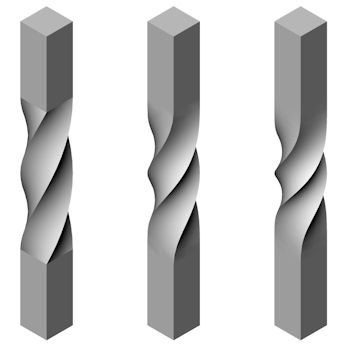
G0 : Aucune continuité (gauche), G1 : Faces tangentes (milieu) et G2 : Continuité de courbure (droite)
- raccords d'un rayon spécifique ;
- protrusions cylindriques d'un rayon spécifique ;
- fonctions de protrusion ou de dépression ; poches, extrusions ou nervures.
La valeur d'une longueur, d'une surface ou d'un rayon particulier peut être prise sur une arête/face sélectionnée.
Déplacement de faces pour contrôler les cotes
Une cote dynamique s'affiche avec la commande DMPOUSSERTIRER.
Assurez-vous que le Quad et la Saisie dynamique sont activées.
- Déplacez le curseur sur la face d'un solide 3D.
La face se met en surbrillance.
- Choisissez Pousser/Tirer (
 ) dans l'onglet Modèle du Quad.
) dans l'onglet Modèle du Quad.La face sélectionnée se déplace avec le curseur et un champ de saisie dynamique affiche la distance relative avec une règle.
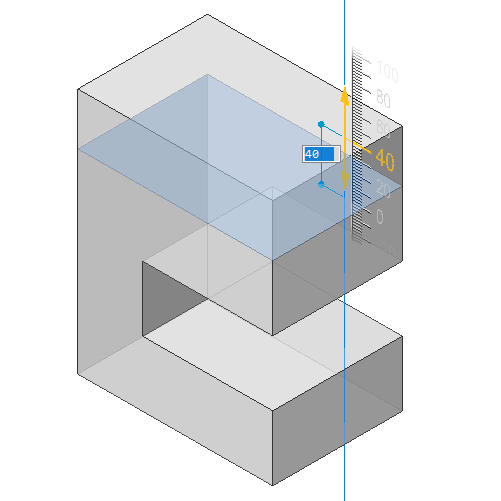
Lorsque le curseur se trouve sur la règle, la face se déplace à intervalles fixes. Effectuez un zoom avant ou arrière pour augmenter ou diminuer l'intervalle.
Lorsque le curseur est à l'extérieur de la règle, la face se déplace librement.
- (Facultatif) Appuyez plusieurs fois sur la touche Tab pour voir la distance par rapport à une face interne, parallèle à la face sélectionnée (à gauche) ou à la face inférieure (à droite).
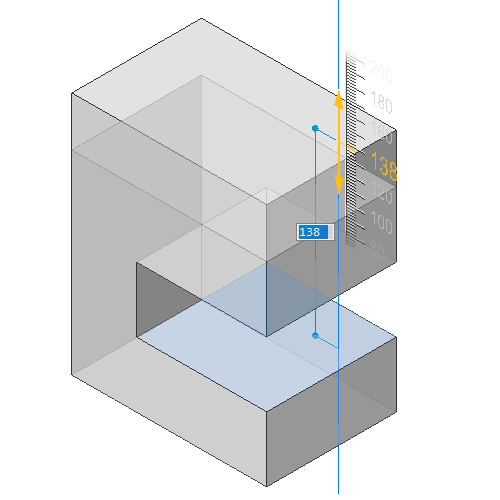
Maintenez la touche Maj enfoncée et appuyez sur la touche Tab pour inverser l'ordre d'affichage des faces de référence.
- Effectuez l'une des actions suivantes :
- Entrez une valeur dans le champ de saisie dynamique et appuyez sur Entrée.
- En utilisant la règle : cliquez lorsque la valeur souhaitée s'affiche.
Création de perçages
Méthode 1 :
- Créez le solide soustracteur.
- Utilisez la commande SOUSTRACTION.
Selon la valeur de la variable système DELETETOOL, le solide du soustracteur est soit supprimé, soit conservé.
Méthode 2 :
- Créez le contour de l'ouverture sur la face solide 3D.
- Placez le curseur sur le contour, puis choisissez Extrusion de solide (
 ) (commande DMEXTRUSION) dans l'onglet Modèle du Quad.
) (commande DMEXTRUSION) dans l'onglet Modèle du Quad. - Déplacez le curseur à l'intérieur du solide pour réaliser l'ouverture.
- Effectuez l'une des actions suivantes :
- Spécifiez un point.
- Saisissez une valeur.
Création d'un perçage dans une surface
- Créez une entité fermée 2D, par exemple une ellipse.
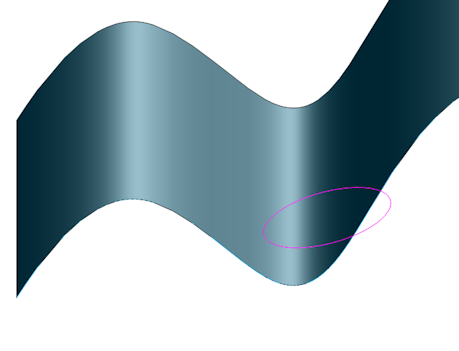
- Placez le curseur sur l'entité 2D fermée, puis choisissez Extrusion de solide (
 ) (commande DMEXTRUSION) dans l'onglet Modèle du Quad.
) (commande DMEXTRUSION) dans l'onglet Modèle du Quad. - Extrudez l'entité 2D dans la direction de la surface.
La direction d'extrusion par défaut est perpendiculaire au plan de l'entité 2D.
L'Assistant raccourcis (HKA) apparaît au bas de l'écran.
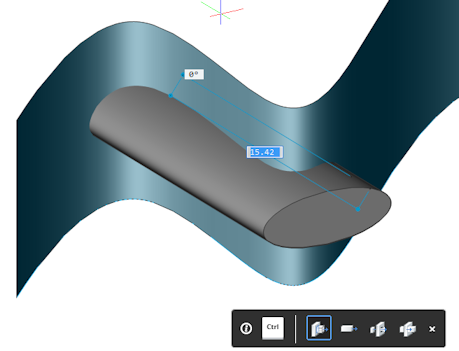
- Appuyez deux fois sur la touche CTRL pour sélectionner l'option Soustraction de la commande DMEXTRUSION.
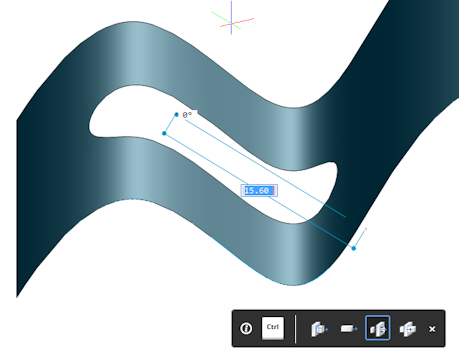
- Cliquez pour créer l'ouverture.
Suppression des fonctions
L'option Fonction de la commande DMSELECT permet de sélectionner facilement toutes les faces d'un perçage, d'une dépression ou d'une protubérance.
Dans l'espace de travail Mécanique, les outils Protrusion et Dépression sont disponibles dans le panneau Sélectionner de l'onglet du ruban Modélisation et dans l'onglet Sélectionner du Quad.
Les outils se trouvent dans la boîte à outils de Tôlerie. Voir Outils disponibles dans la boîte de dialogue Personnaliser.
Suppression d'une dépression (perçage ou poche) ou d'une fonction de protrusion (extrusion ou nervure)
- Cliquez sur le bouton de l'outil Protrusion (
 ) ou Dépression (
) ou Dépression ( ) dans le panneau Sélectionner de l'onglet du ruban Modélisation ou dans le groupe de commandes Sélectionner du Quad.
) dans le panneau Sélectionner de l'onglet du ruban Modélisation ou dans le groupe de commandes Sélectionner du Quad. - Sélectionnez une ou plusieurs faces de l'entité.
Toutes les faces adjacentes de l'entité sont détectées.
- Cliquez sur le bouton de l'outil Effacer (
 ).
).
Suppression des arêtes entre les faces coplanaires
Lorsque deux faces ou plus sont rendues coplanaires, par exemple avec la commande DMPOUSSERTIRER, il peut être nécessaire de supprimer les arêtes partagées à l'aide de la commande DMSIMPLIFIER.
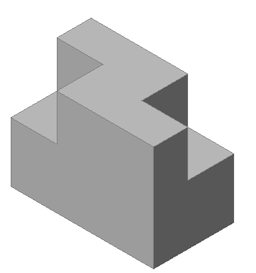 |
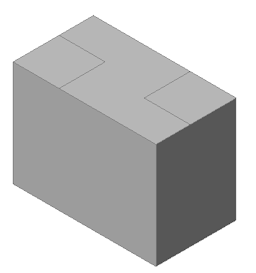 |
| Deux faces déprimées | Deux faces déprimées se déplacent vers la face supérieure, pour créer trois faces coplanaires. |
- Lancez la commande DMSIMPLIFIER.
La ligne de commande affiche : Sélectionnez les entités à simplifier ou [Modèle entier/Paramètres/options de sélection (?)] <Modèle entier> :
- Sélectionnez le solide, puis appuyez sur Entrée.
Les arêtes sont supprimées.
Copie d'une fonction
La commande DMCOPIERFACES vous permet de copier une ou plusieurs entités d'un solide 3D (dépressions - perçages, gorges et poches - ou protrusions - extrusions et nervures), vers un nouvel emplacement sur le même solide 3D ou un solide 3D différent.
Vérifiez que le SCU dynamique est activé.
- Sélectionnez toutes les faces de l'entité entière.
- Cliquez sur l'outil Copier les faces (
 ) :
) :- sur le ruban : Modélisation | Éditer | Copier les faces.
- dans la barre d'outils : Modélisation directe.
- dans la barre de menus : Modèle | Modélisation directe | Copier les faces
- dans l'onglet Modèle du Quad
- Spécifiez le point de base.
La ligne de command affiche : Sélectionnez un point d'insertion ou [Rotation/Multiple/Mode] :
- (Facultatif) :
- L'option Rotation permet de faire pivoter les faces autour de l'axe Z du SCU.
- L'option Multiple permet d'insérer plusieurs copies d'une fonction.
- Spécifiez le point d'insertion du bloc.
La fonction est copiée à partir du point de base vers le point d'insertion avec SCU dynamique.
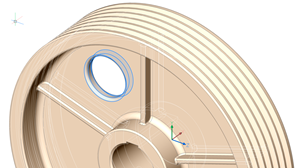
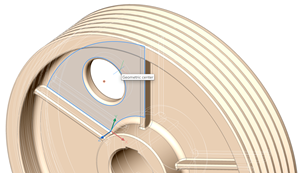
Sélectionnez toutes les faces de la fonction entière. Spécifiez le point de base. 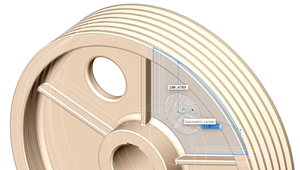

Spécifiez le point d'insertion. La fonction est copiée.
Modélisation déformable
Utilisez les outils de la barre d'outils Déformer permettent de déformer un ensemble de faces adjacentes sur un solide 3D ou une surface, afin de créer des formes esthétiques complexes.
Les faces sont toujours déformées si :
- Le contour extérieur (= les arêtes qui sont adjacentes à une seule des faces sélectionnées) reste inchangé.
- Le contour intérieur (= les arêtes, qui sont adjacentes à deux des faces sélectionnées) est déformé en même temps que les faces.
- La continuité initiale entre les faces déformées (G1 - faces tangentes, ou G2 - continuité de la courbure) est conservée lors de la déformation.
Pour une déformation de type torsion, il est possible de spécifier la continuité entre les parties déformées et fixes des entités.
La déformation peut être définie de plusieurs manières :
- Commande DMTORSION : pivote toute l'entité ou une partie.
- Commande DMDEFORMPOINT : déplace un point sur une face dans n'importe quelle direction dans l'espace 3D.
- Commande DMDEFORMDEPL : déplace ou fait pivoter une ou plusieurs arêtes.
- Commande DMDEFORMCOURBE : remplace une arête par une courbe 3D donnée.

